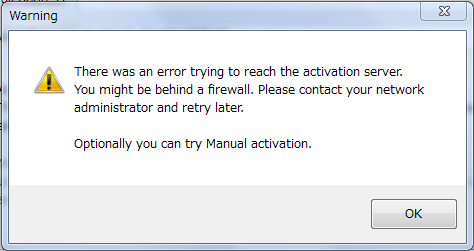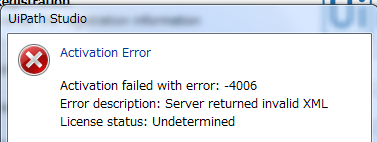【目的】
UiPathを使用して、以下のエラーが出た場合の対処法を教える。
【エラー内容】
There was an error trying to reach the activation server.
You might be behind a firewall. Please contact your network
administrator and retry later.
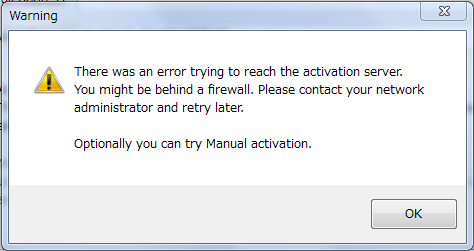
その後、メールアドレス/ライセンスキーを入力すると以下エラーが出る。
Activation failed with error: -4006
Error description: Server returned invalid XML
License status: Undetermined
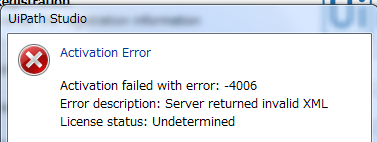
【問題解決までの経緯①】
エラー内容は、「アクティベーションサーバに接続できない」というもの。
以下を試してみた。だが解決できなかった。
・Windowsのファイアウォールを全て無効化
・Windowsのファイアウォール設定変更(アクセス許可など)
・ウィルスソフト停止/アンインストール
・PC再起動
・C:\Users\【ユーザ名】\AppData\Local\UiPath\Activities\NPOI.2.2.1 以下の LICENCEファイルを削除後、再実行
※上記は、デバイスIDを変えることが目的
※Windows7だとLICENCEフォルダが無いので、AppData以下のLICENCEファイルを全て削除して再実行
【問題解決までの経緯②】
以下サイトの対処法は全て実行した。だが解決できなかった。
UiPathでよくある質問集
「アクティベーションサーバに接続できないエラー」の対処法
【問題解決までの経緯③】
公式HPを見て、コマンドラインベースでアクティベーションしようとした。
公式HP:
UiPath Studio Guide

だが解決できなかった。
【解決策】
コマンドラインベース&オフライン でアクティベーション成功した。
具体的には、以下①~⑤を実行する。
①Windowsのコマンドプロンプトで以下を実行し、有効化証明書を生成する
>> regutil.exe get-activation-cert /email=*****@****** /code=***** /out_file=./certificate.txt
※out_fileは任意の場所/名前でOK
②インターネット接続のあるマシンで、以下URLにアクセスする
http://support.uipath.com/activation
※有効化ポータルが表示される
③Activation Codeフィールドに、①で作成された証明書内の情報を貼り付ける
※テキストファイルの内容を全コピー&ペースト
④Activateをクリックする。これで起動応答コードが作成される。作成された応答をテキストファイルに保存する
※テキストファイルは任意の場所/名前でOK
☆☆☆ここでPCをオフラインにしましょう(2018/11/05 追記)
⑤①で使用したマシンで以下コマンドを実行し、ライセンスをオフラインで有効にする
>> regutil.exe activate /offline /code=***** /response_file=./response.txt
※response_fileは④で保存したテキストファイル
上記は、以下URLを参考にして実行した。
robot.uipath.com
【まとめ】
このエラーには、本当に苦しめられた。
解決まで約1ヶ月もかかったため、開発する気が失せた。
導入するのにクソ手間がかかるツールってどうなんだろうと本気で感じた。